ネステッド ESXi 環境を利用した NSX ラボを構築します。今回は、今回は、Tier-0 ゲートウェイを作成します。
- ラボの概要: Step-01: はじめに
- 前回の投稿: Step-06: Edge トランスポート ノードの準備
今回の内容です。
1. NSX の Tier-0 ゲートウェイ
NSX では、Tier-0 ゲートウェイと Tier-1 ゲートウェイという、2種類のゲートウェイを作成します。Tier-0 ゲートウェイは 外部ネットワークと NSX ネットワークとの境界になり、Tier-1 ゲートウェイは NSX 環境内でのルーティングを担当します。
ここからは、Tier-0 ゲートウェイと、そのアップリンクを接続する VLAN セグメントを作成します。
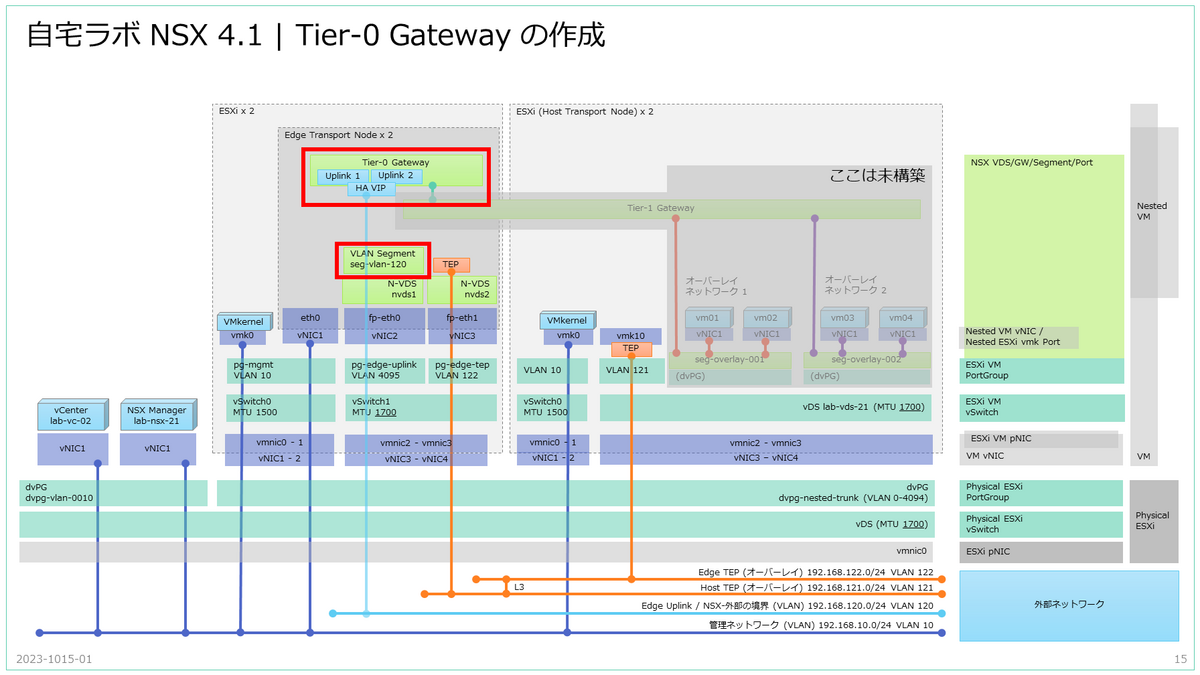
2. VLAN セグメントの作成
まず、Tier-0 ゲートウェイのアップリンクを接続する VLAN セグメントを作成しておきます。これは通常の分散ポートグループと同様に VLAN ネットワークに接続できるオブジェクトですが、作成や削除といった操作は NSX Manager から実施ます。
NSX Manager で、「ネットワーク」タブ→「接続」→「セグメント」→「セグメント」タブを開いて、「セグメントの追加」をクリックします。
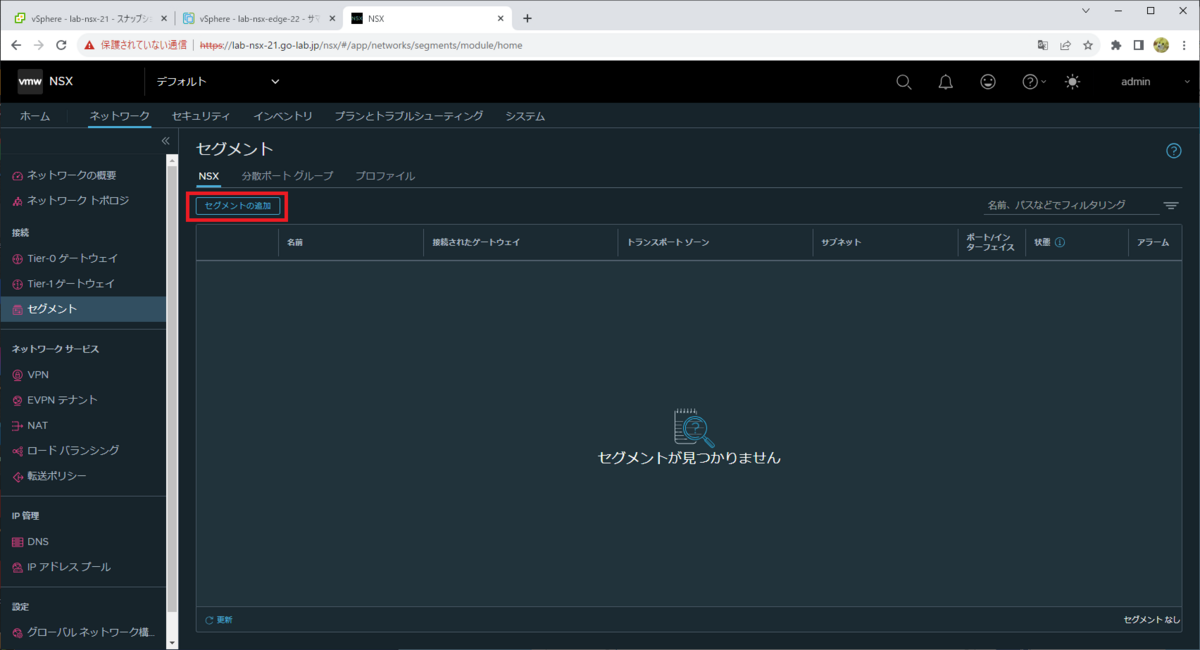
つぎのようにパラメータを入力して、下にスクロールします。
- セグメント名: ここでは seg-vlan-120
- 接続されたゲートウェイ: なし ※デフォルトのまま
- トランスポート ゾーン: nsx-vlan-transportzone
- VLAN: 120
Tier-0 ゲートウェイのアップリンクのために作成しますが、「接続されたゲートウェイ」は「なし」のままにします。
パラメータを入力したら、「保存」をクリックします。
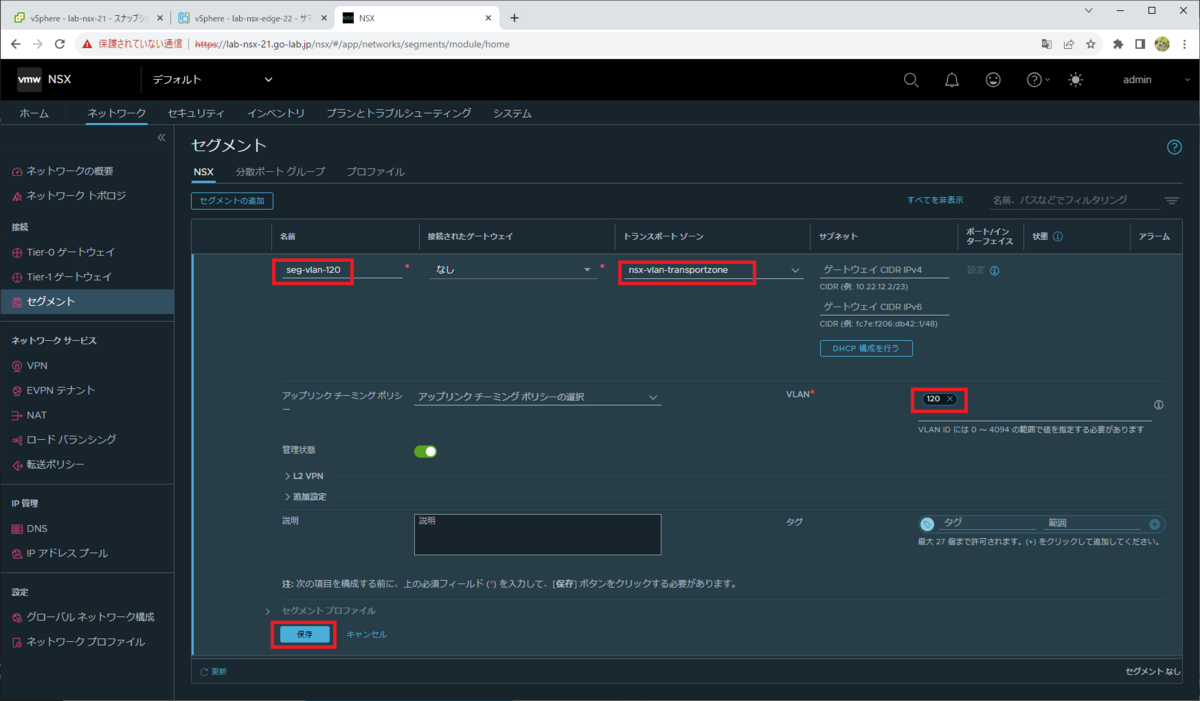
このまま設定を進めることができますが、ここでの VLAN セグメントの設定は十分なので、「この Segment の設定を続行しますか?」では「いいえ」をクリックします。
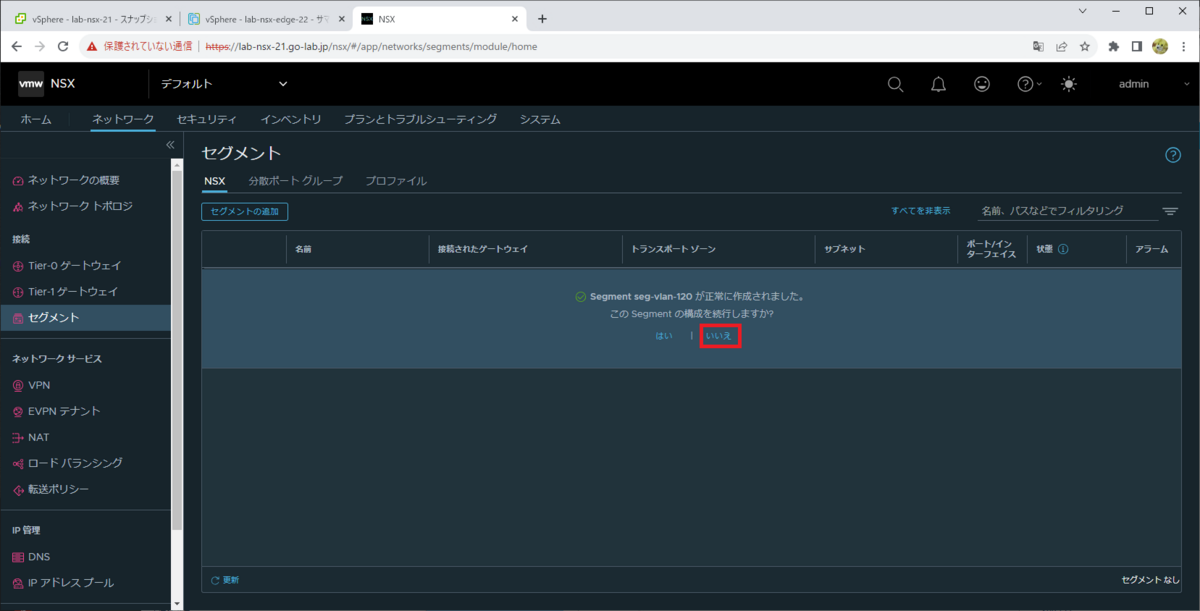
セグメントが作成されました。
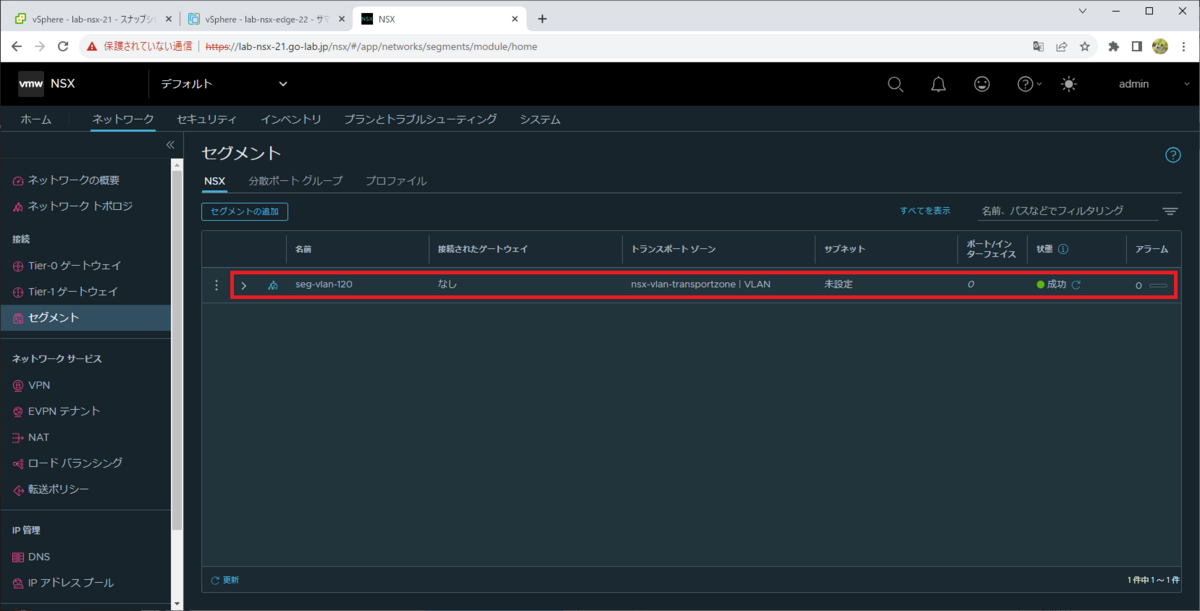
3. Tier-0 ゲートウェイの作成
つづけて、Tier-0 ゲートウェイを作成します。
3-1. Tier-0 ゲートウェイの作成
「ネットワーク」タブ→「接続」→「Tier-0 ゲートウェイ」を開いて、「ゲートウェイの追加」→「Tier-0」をクリックします。
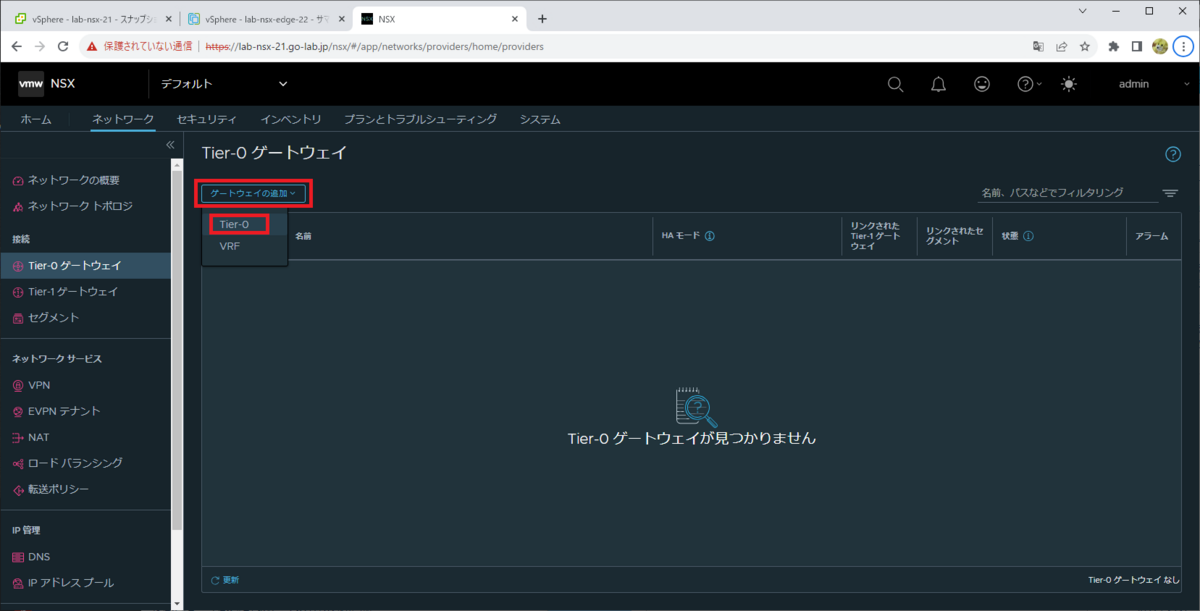
次のように Tier-0 ゲートウェイのパラメータを入力して、「保存」をクリックします。
- 名前: t0-gw-21
- HA モード: アクティブ/スタンバイ
- Edge クラスタ: edge-cluster-21

Tier-0 ゲートウェイに設定を追加するので、「この Tier-0 ゲートウェイ の設定を続行しますか?」では「はい」をクリックします。
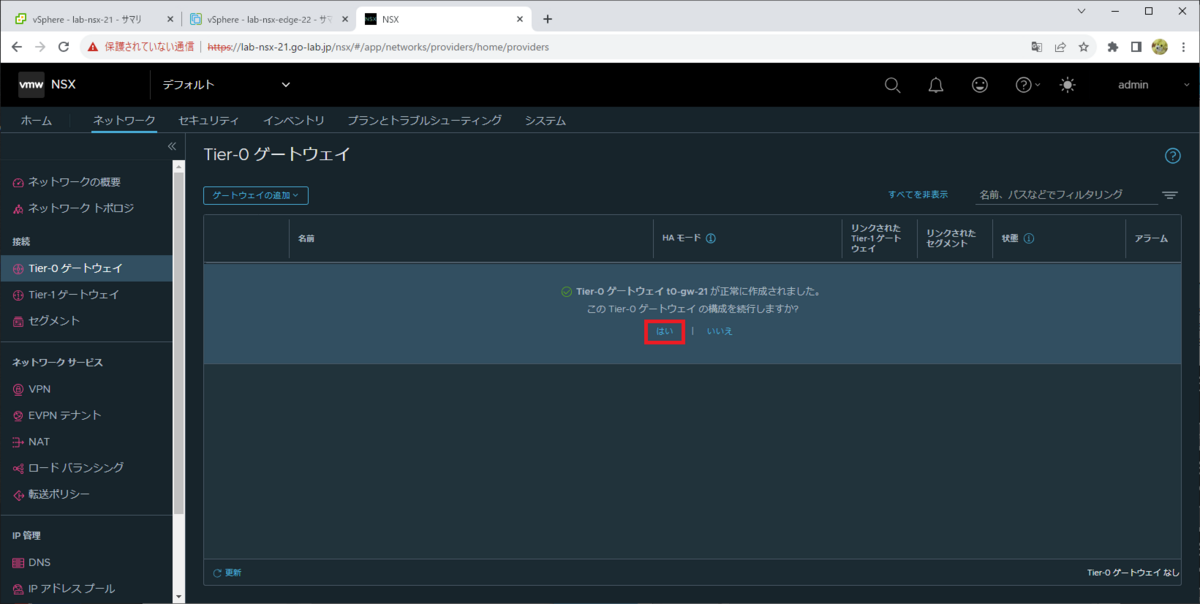
3-2. アップリンク インターフェイスの作成
Tier-0 ゲートウェイに、アップリンクとなるインターフェイスを作成します。
「インターフェイス」→「設定」を開きます。
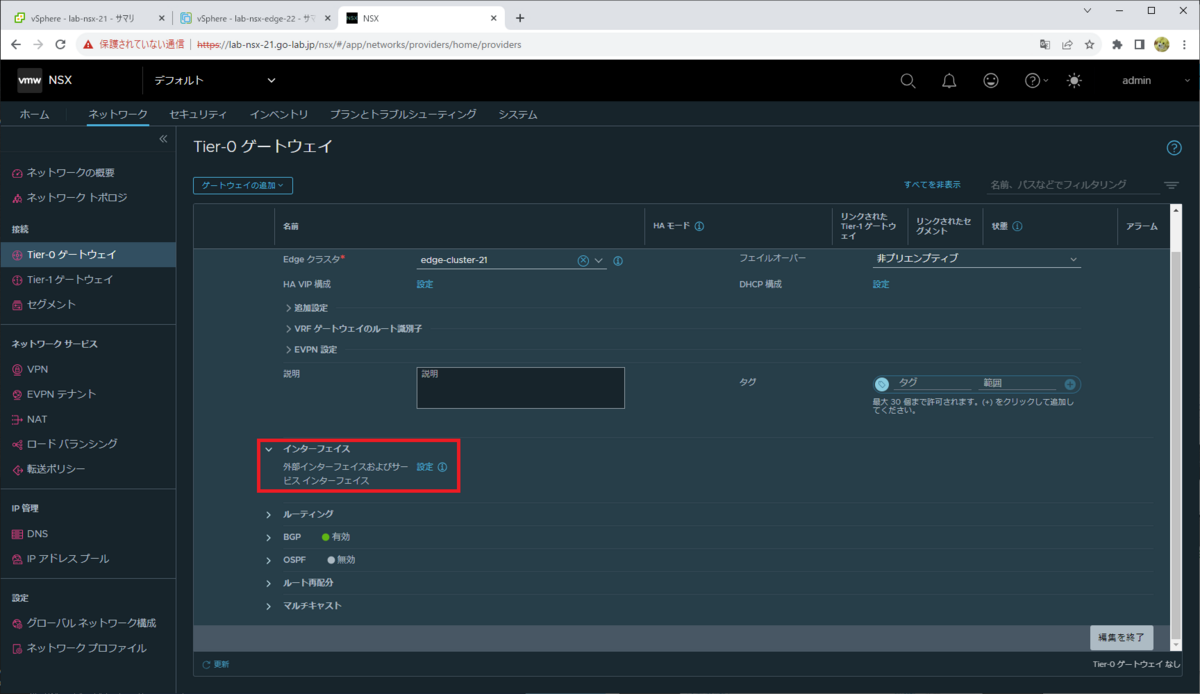
「インターフェイスの追加」をクリックします。
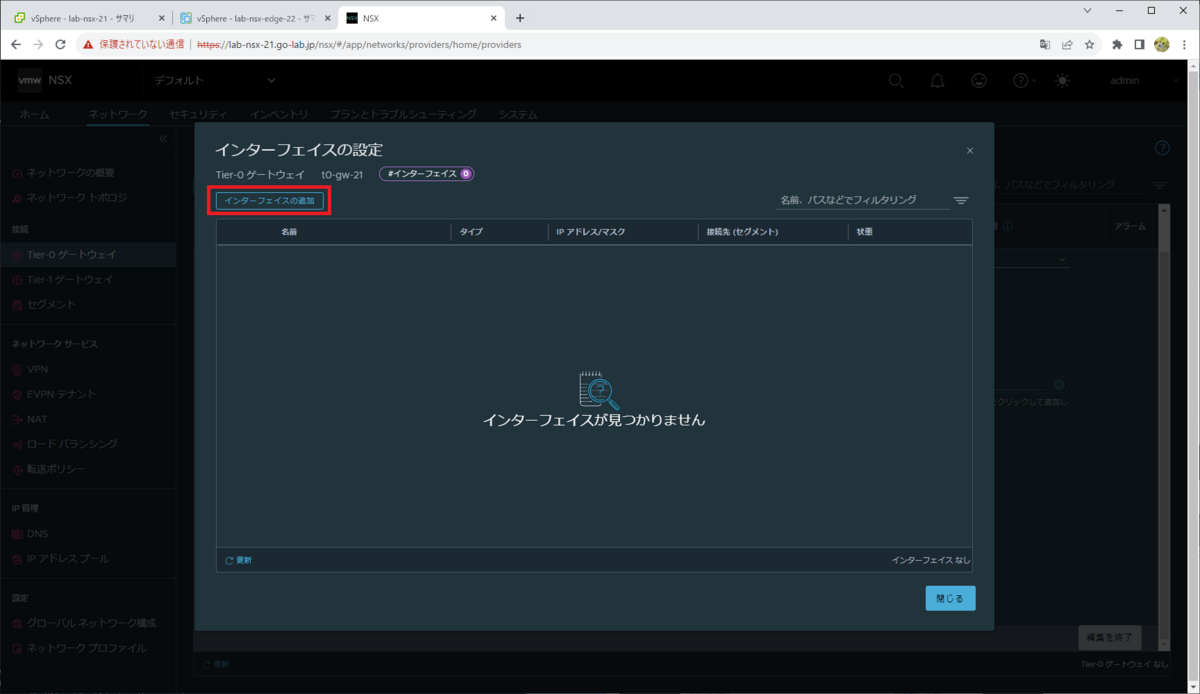
次のようにパラメータを入力して、「保存」をクリックします。
- 名前: uplink-1
- タイプ: 外部 ※デフォルトのまま
- IP アドレス/マスク: 192.168.120.11/24
- 接続先 (セグメント): seg-vlan-120 ※冒頭で作成した VLAN セグメント
- Edge ノード: lab-nsx-edge-21 ※以前の投稿でデプロイした NSX Edge 1台目
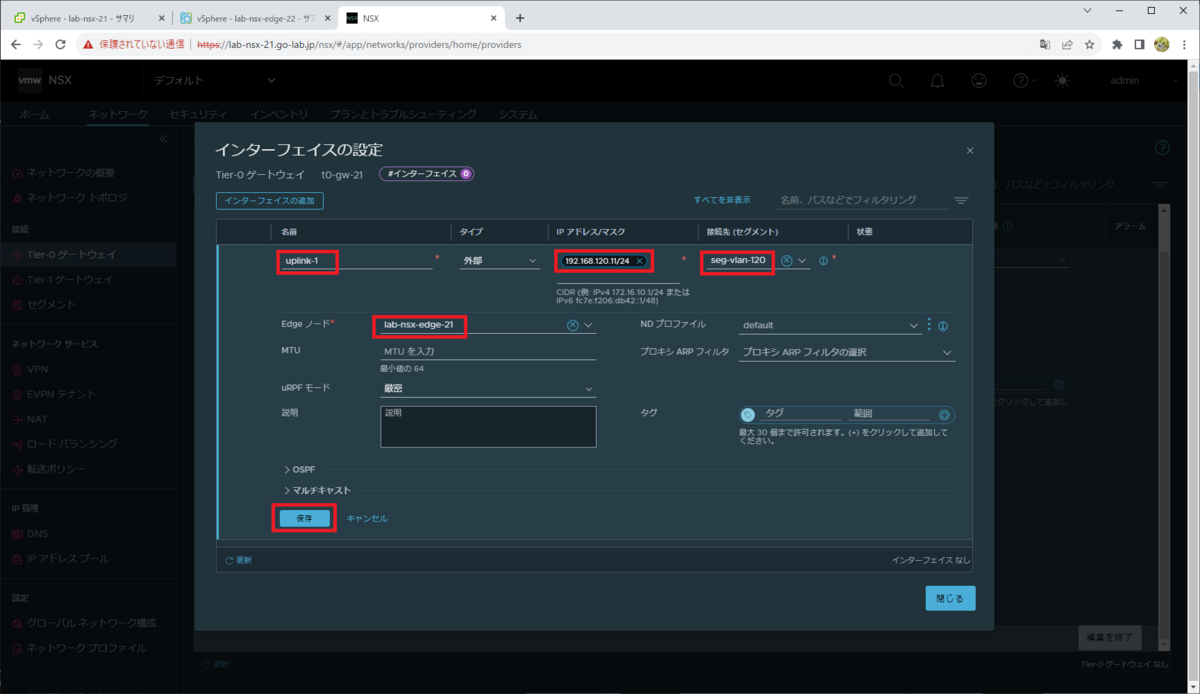
1つめのインターフェイスが作成されました。
Edge クラスタには Edge トランスポート ノードが 2台あるため、つづけて 2つめのインターフェイスを作成します。
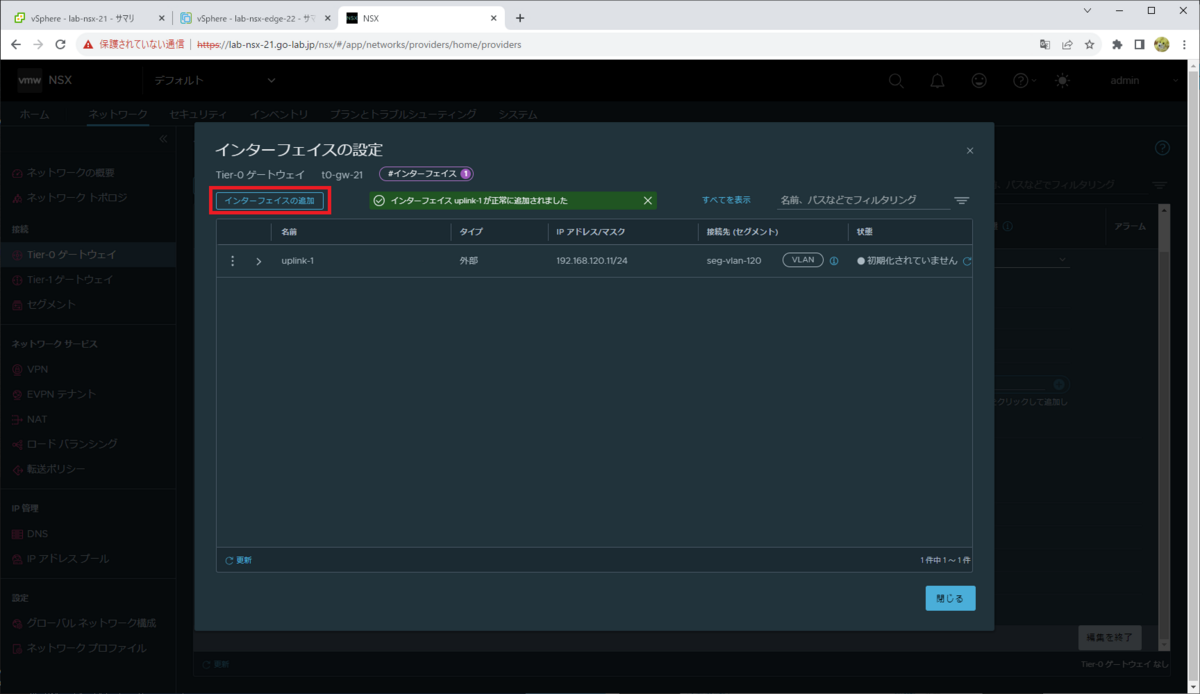
次のようにパラメータを入力して、「保存」をクリックします。
- 名前: uplink-2
- タイプ: 外部 ※デフォルトのまま
- IP アドレス/マスク: 192.168.120.12/24
- 接続先 (セグメント): seg-vlan-120
- Edge ノード: lab-nsx-edge-22 ※以前の投稿でデプロイした NSX Edge 2台目
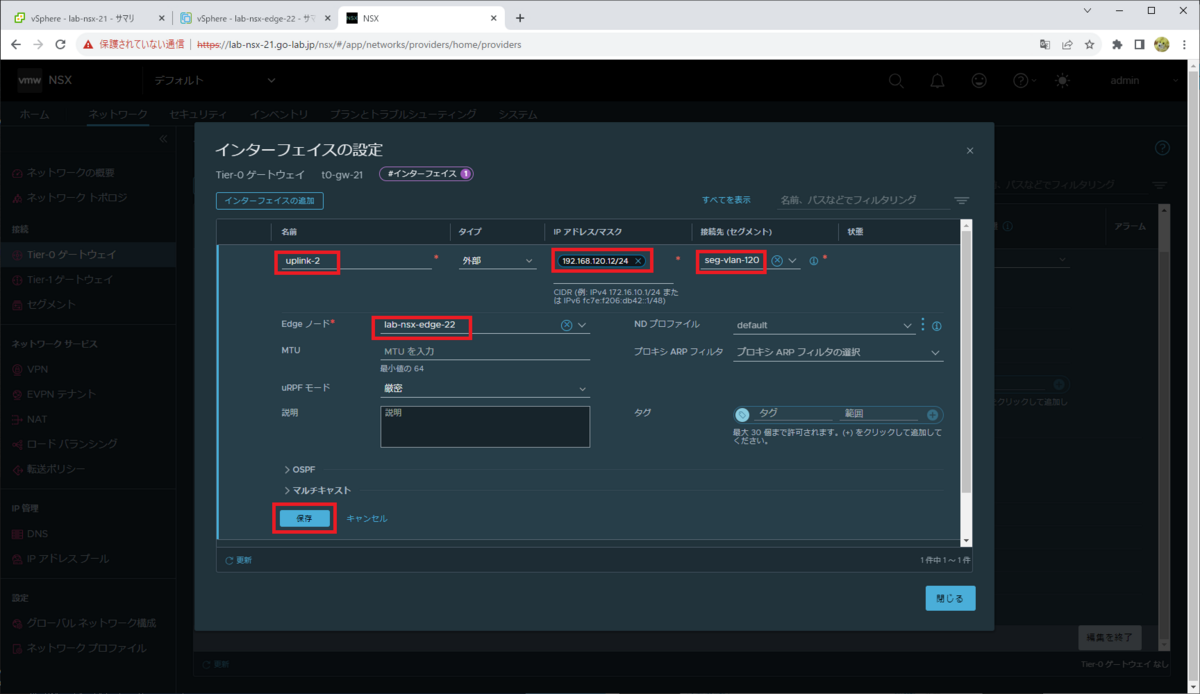
2つのインターフェイスが作成されました。「閉じる」をクリックします。
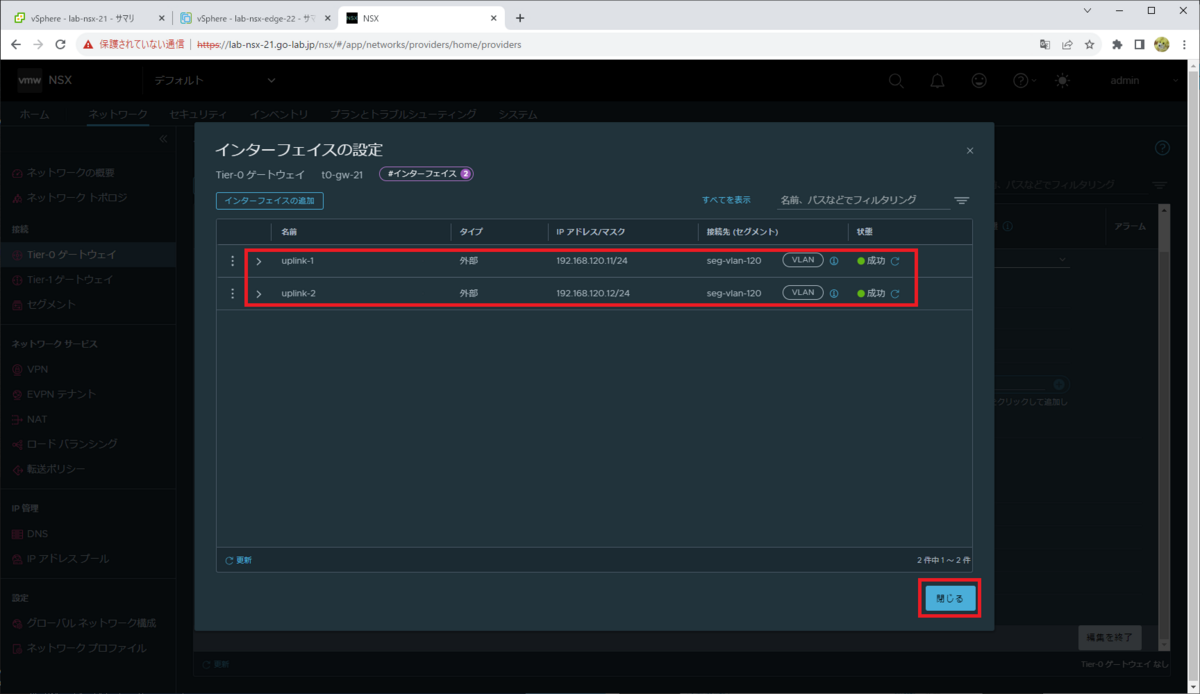
Tier-0 ゲートウェイの画面でも、インターフェイスが 2つ作成されたことがわかります。
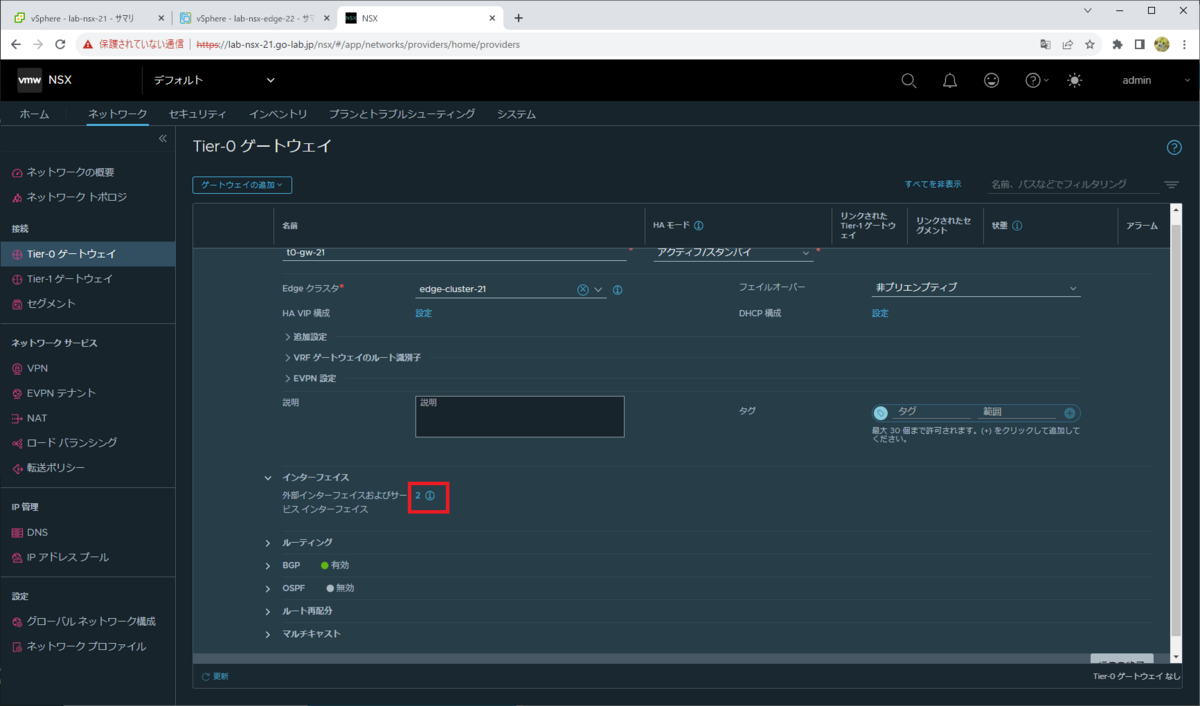
3-3. HA VIP の作成
このラボでは Edge トランスポート ノードが2台あるので、HA VIP を作成できます。
Tier-0 ゲートウェイの「HA VIP 構成」→「設定」を開きます。
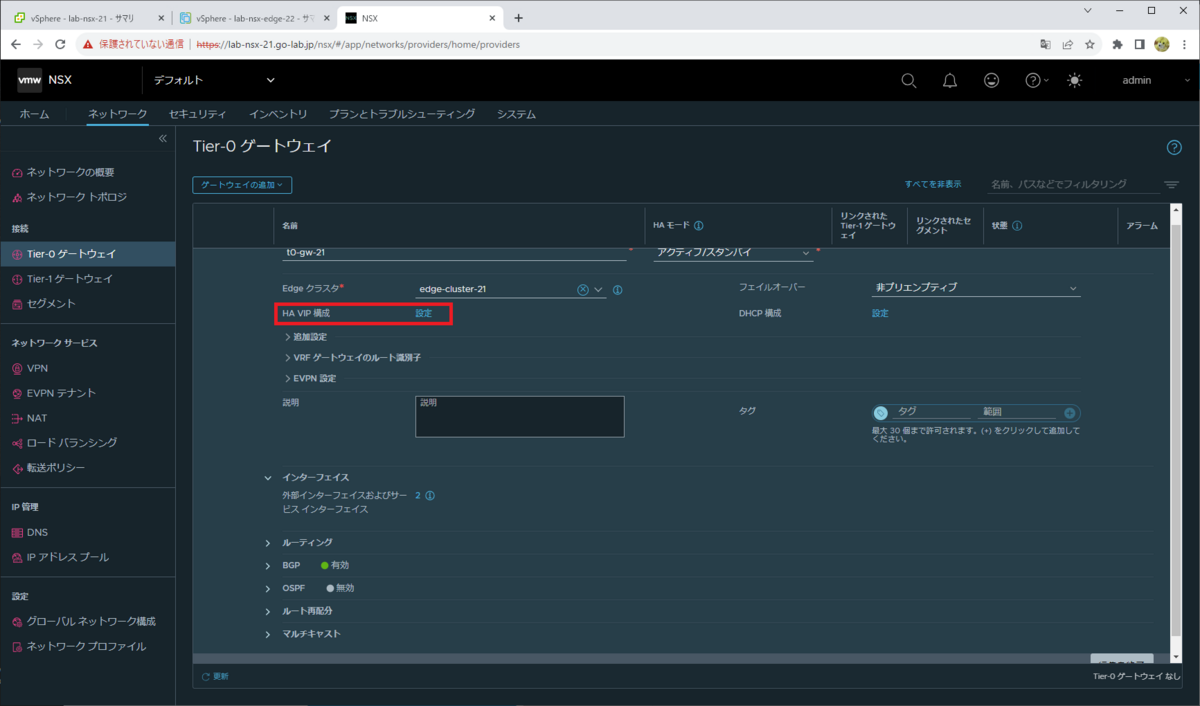
「HA VIP 構成の追加」をクリックします。
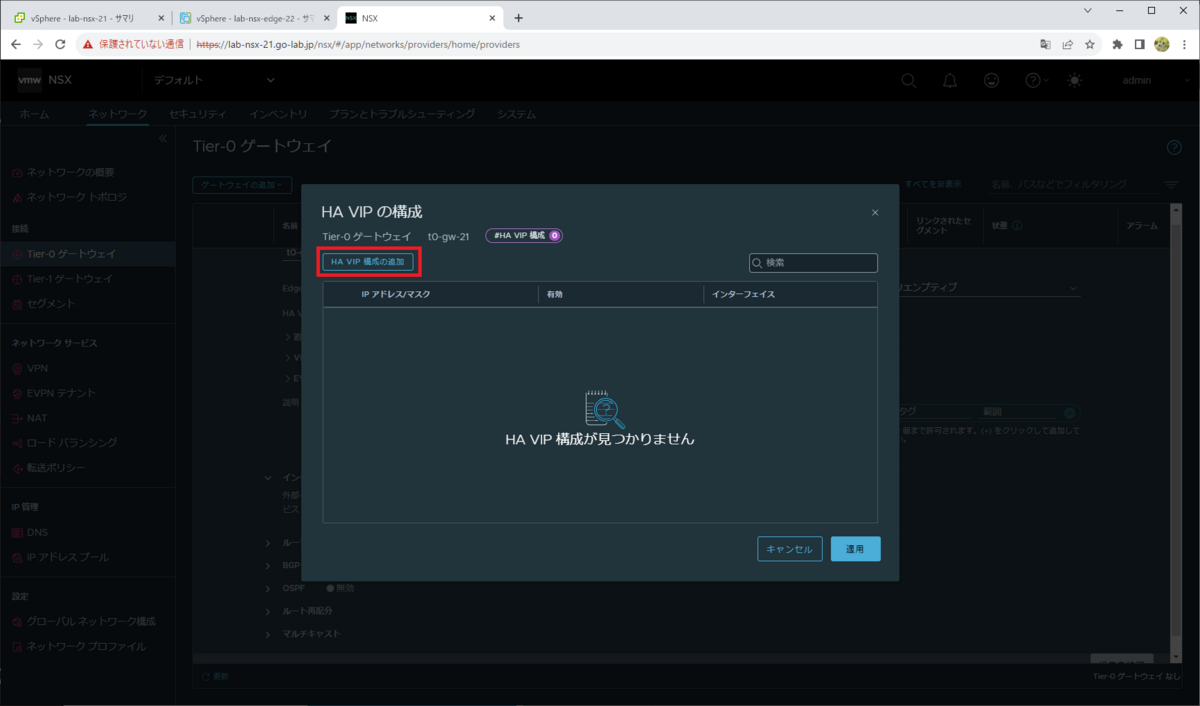
次のようにパラメータを入力して「追加」をクリックします。
- IP アドレス/マスク: 192.168.120.10/24
- インターフェイス: t0-uplink-01、t0-uplink-02 ※前手順で作成したもの
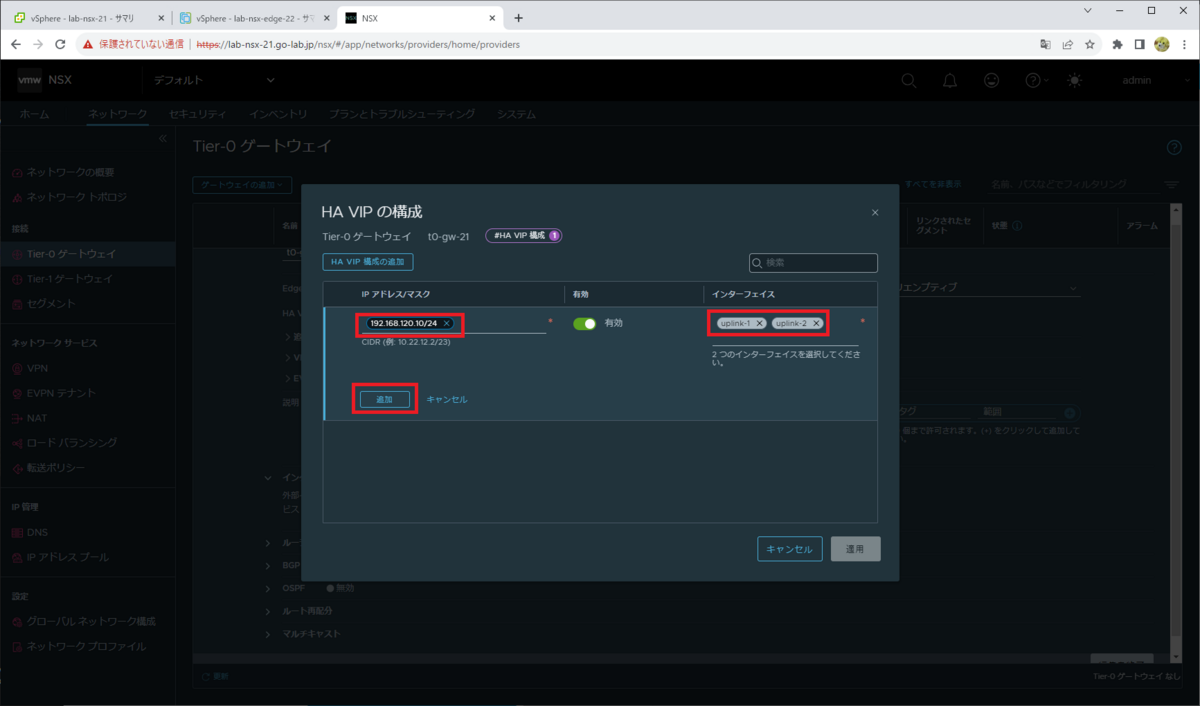
HA VIP 構成の内容を確認して、「適用」をクリックします。
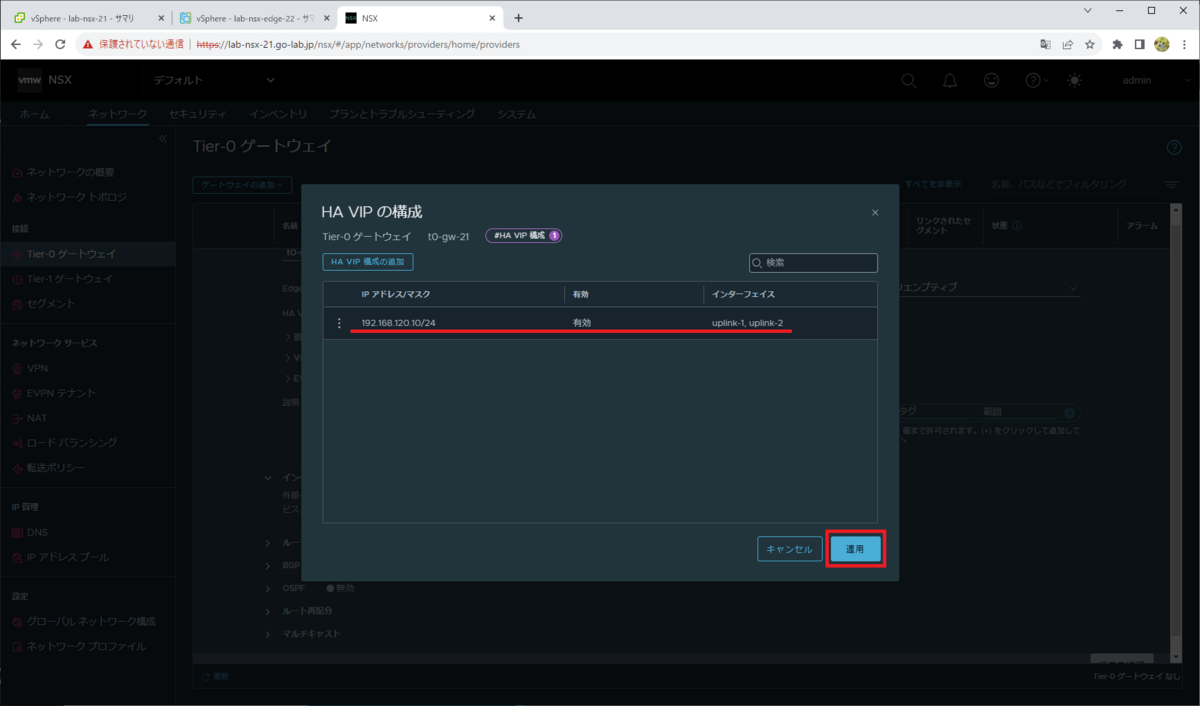
Tier-0 ゲートウェイの画面でも「HA VIP 構成」が「1」と表示されたことを確認して、「保存」をクリックします。
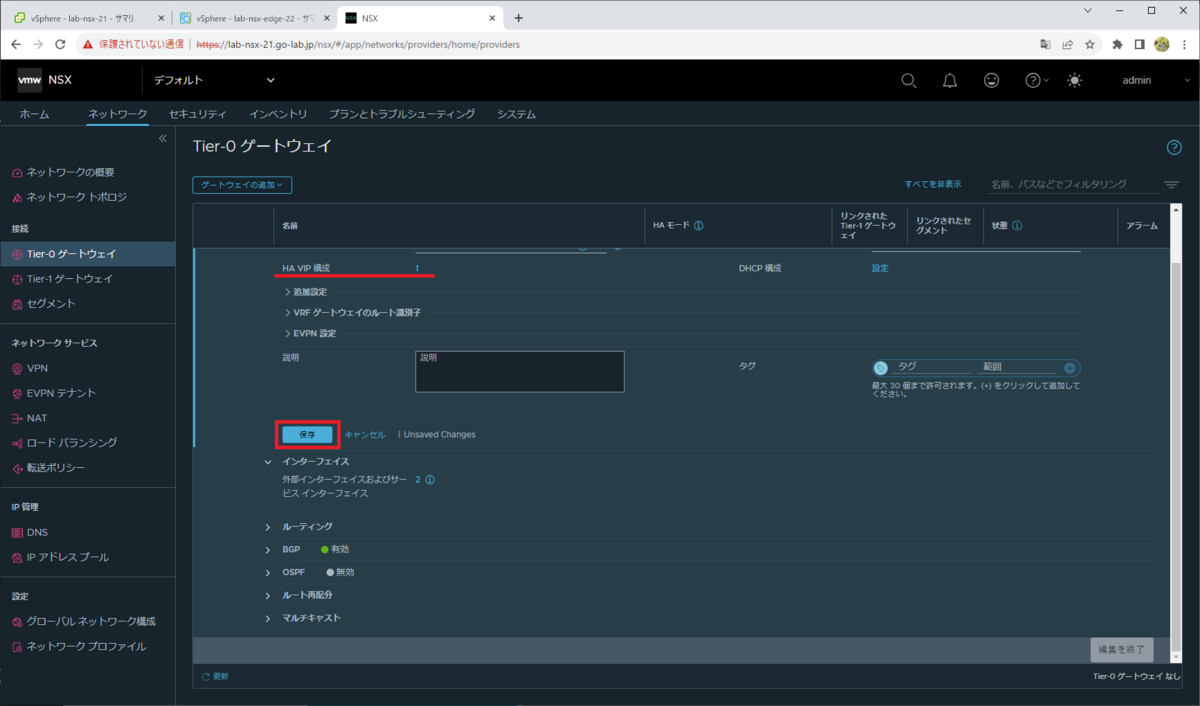
3-4. スタティック ルートの設定
このラボでは特にルーティング プロトコルを利用しないので、外部ネットワークとの接続のために、スタティック ルートを設定しておきます。
Tier-0 ゲートウェイの「ルーティング」→「スタティック ルート」→「設定」を開きます。
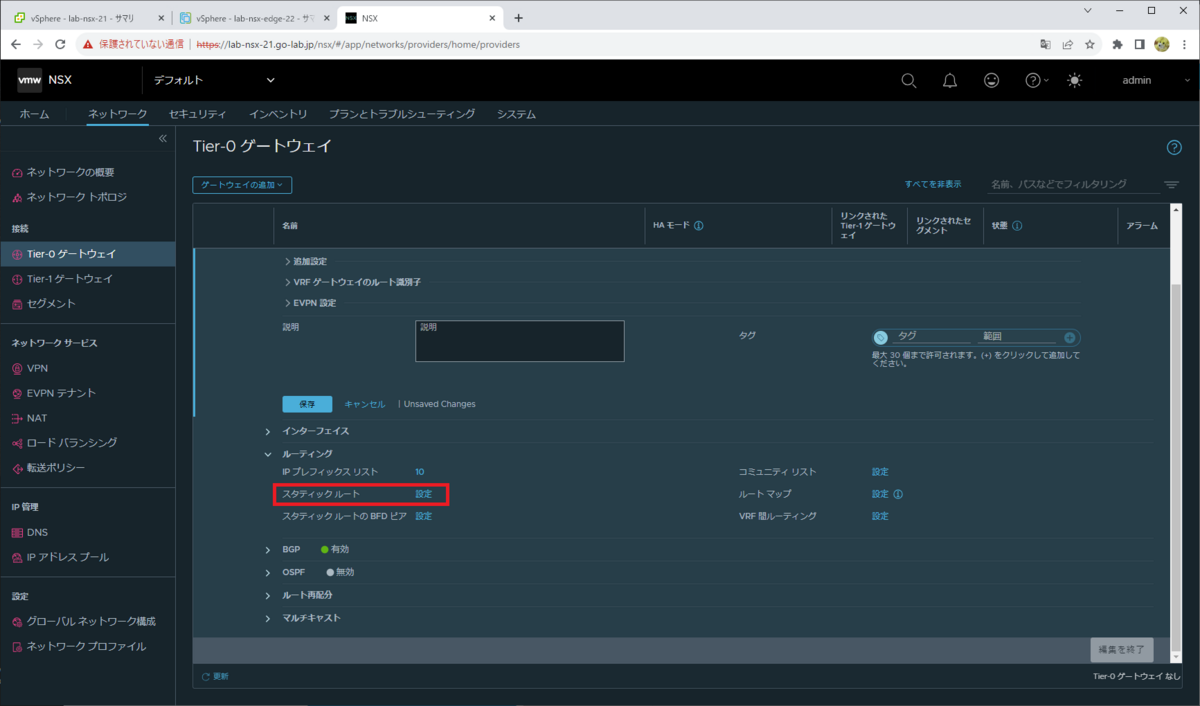
デフォルト ルートとして、外部ネットワークにあるルータのアドレスを指定します。「スタティック ルート の追加」をクリックして、次のようにパラメータを入力します。
- 名前: default-route
- ネットワーク: 0.0.0.0/0
ネクスト ホップを設定するため、「設定」をクリックします。
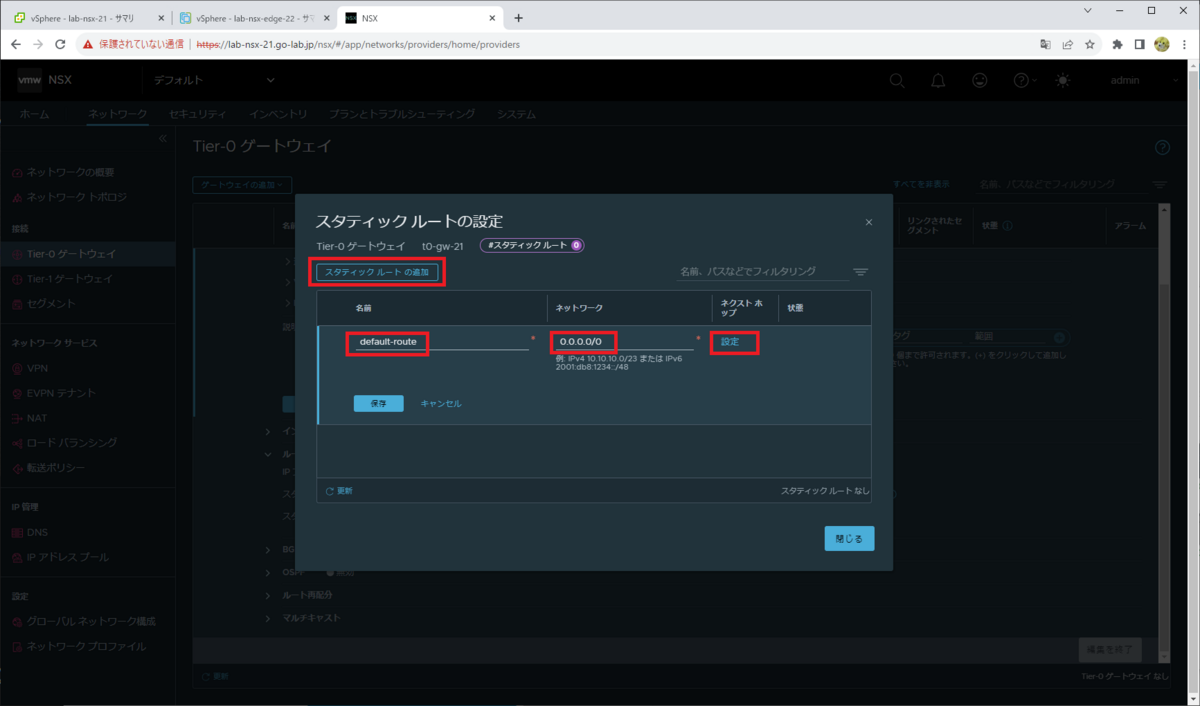
「ネクスト ホップの設定」をクリックし、外部ネットワークに用意してあるルータの IP アドレスを入力して、「追加」をクリックします。
- IP アドレス: 192.168.120.1
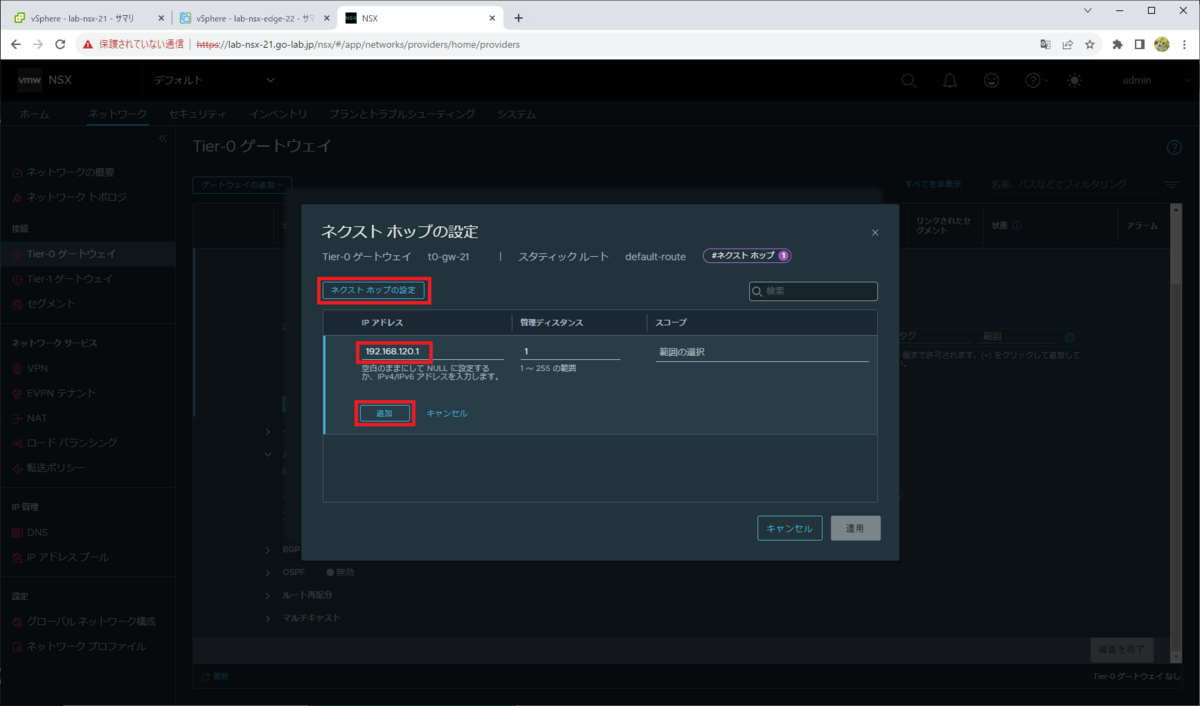
「適用」をクリックします。
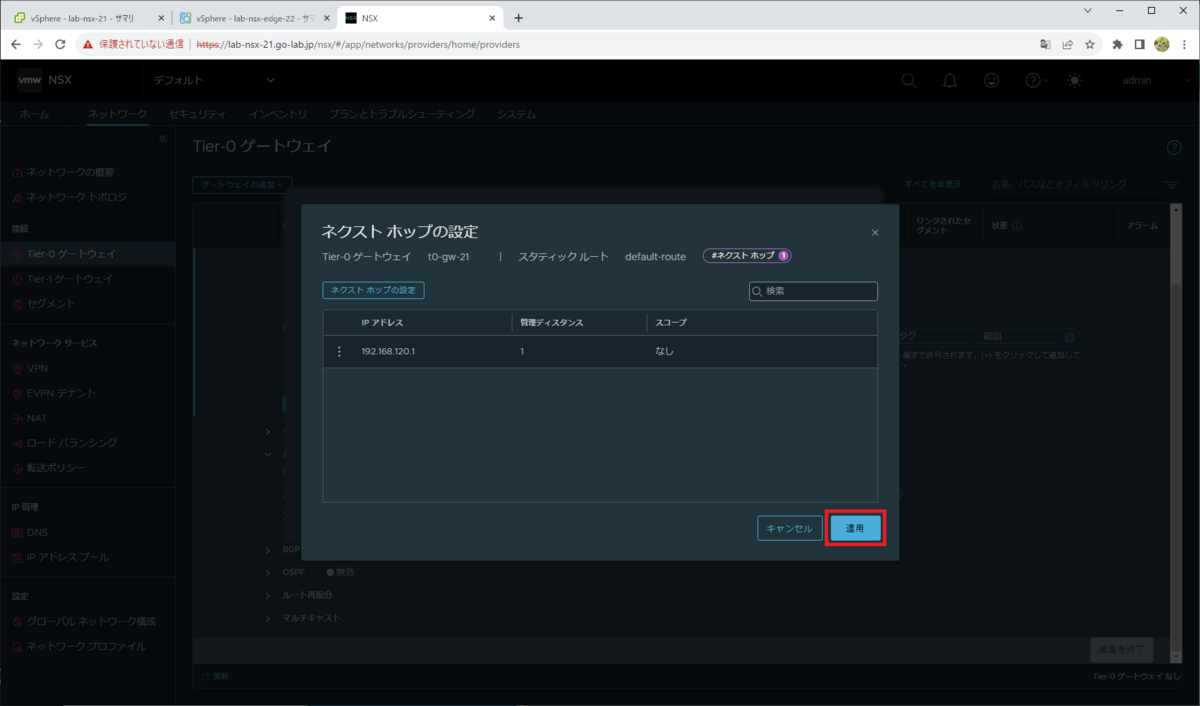
ネクスト ホップが「1」になりました。
「保存」→「閉じる」をクリックして、画面を閉じます。
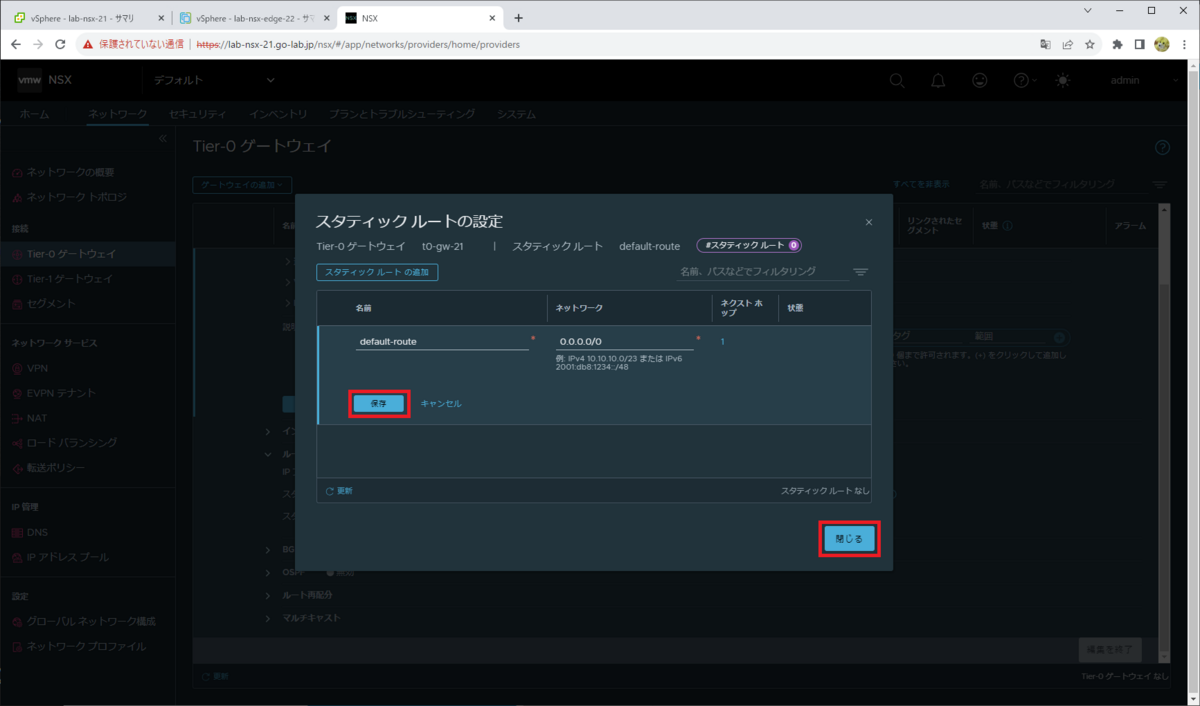
Tier-0 ゲートウェイの画面でも「スタティック ルート」が「1」になりました。
「編集を終了」をクリックすると、ひとまず Tier-0 ゲートウェイの設定完了です。
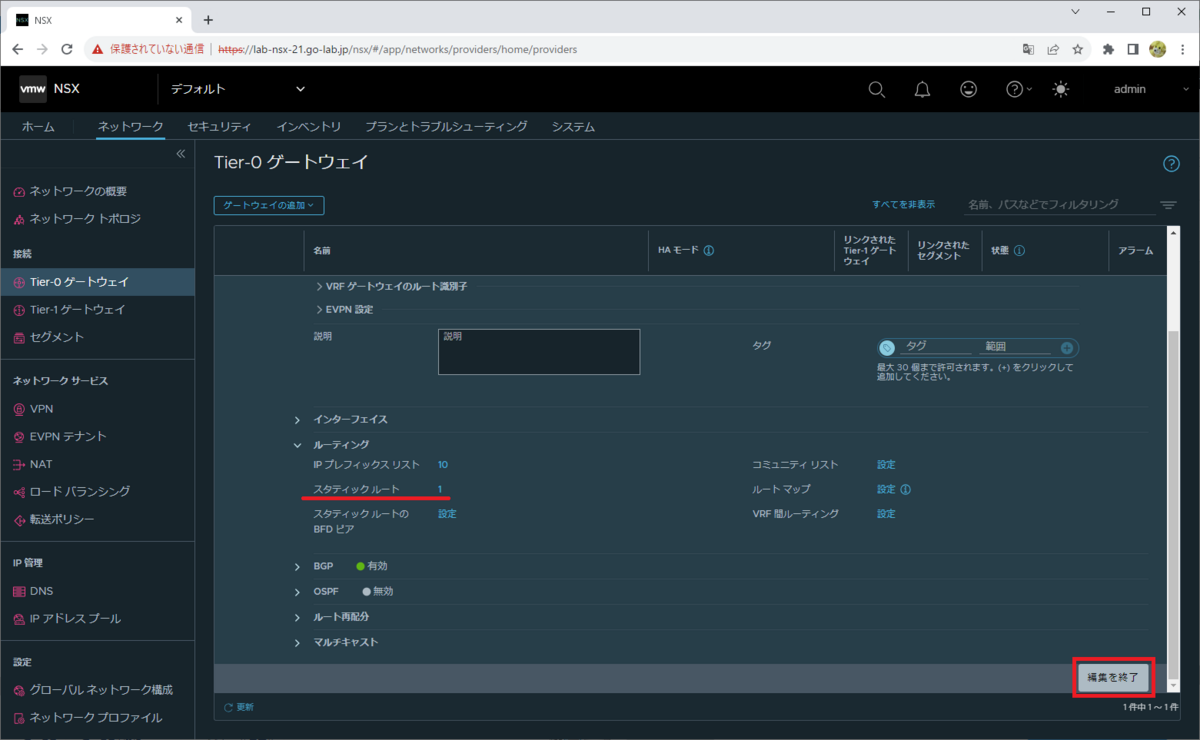
つづく。